Kako prikazati datum ikone programske trake sustava Windows 10 u malim ikonama
Miscelanea / / August 05, 2021
U ovom vodiču pokazat ćemo vam kako prikazati datum ikone trake Windows 10 na malim ikonama. Traka zadataka u najnovijoj verziji sustava Windows sadrži neke prilično važne funkcionalnosti. Za početak biste mogli vidjeti datum i vrijeme, WiFi signale, kontrolu glasnoće i vidjeti otvorene programe ili one koji rade u pozadini. Potonje se vrši klikom na strelicu prema gore (Prikaži skrivene ikone). Osim toga, možete provjeriti sve obavijesti ili se prebaciti na prikaz zadataka izravno sa same programske trake.
Dostupne su i neke prilagodbe programske trake. Na primjer, možete ga zaključati tako da ostane tamo čak i u načinu cijelog zaslona ili ga sakriti u načinu rada s tabletom. Nadalje, na traci zadataka mogli biste koristiti i male ikone. To će smanjiti veličinu cijele programske trake, a time ćete dobiti više područja zaslona za rješavanje. No pritom Windows čini da datum nestane s trake zadataka.
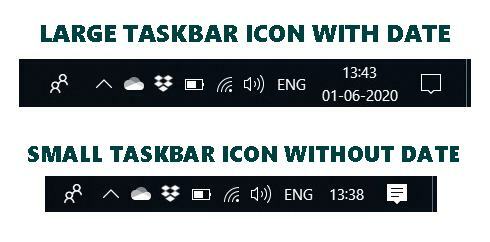
To je nešto što prima puno stakla. Umjesto da ga je u potpunosti uklonio, mogao je datum učiniti vidljivim odmah do samog vremena. Ali mi nismo ovdje da bismo razgovarali o onome što je moglo biti, pokušajmo riješiti ovaj problem bilo kojim stvarima koje imamo na raspolaganju. S tim u vezi, podijelit ćemo savjet kroz koji biste mogli natjerati traku zadataka sustava Windows 10 da prikazuje datum kada je programska traka Windows 10 postavljena tako da prikazuje male ikone. Započnimo.

Sadržaj
-
1 Kako prikazati datum ikone programske trake sustava Windows 10 u malim ikonama
- 1.1 1. metoda: Povećajte veličinu trake zadataka
- 1.2 Metoda 2: Privremeni popravak za prikaz datuma trake zadataka u malim ikonama
- 2 Zaključak
Kako prikazati datum ikone programske trake sustava Windows 10 u malim ikonama
Za neuobičajene, mogle bi se upotrijebiti manje ikone u programskoj traci sustava Windows 10 desnim klikom na nju i odabirom opcije Postavke programske trake. Sada jednostavno uključite gumb Upotrijebi mali gumb programske trake (četvrta opcija).

Dakle, jedno od rješenja koje se automatski pojavljuje je samo onemogućiti prekidač i lako biste mogli vidjeti datum i vrijeme kao i prije. Međutim, ovo nije razlog zašto ste ovdje uopće. Dakle, ako želite pregledati datum ikone programske trake Windows 10 na maloj ikoni, slijedite donje savjete. Podijelili smo dvije različite vrste metoda. Slijedite onu koja odgovara vašim potrebama.
1. metoda: Povećajte veličinu trake zadataka

Stvar je u tome što se datum obično stavlja u drugi red na Windows programskoj traci. tMala značajka ikone jednostavno uklanja ovaj drugi red, a time i datum. Da biste vratili datum, zadržite pokazivač miša na rubu programske trake. Sada biste trebali vidjeti ikonu pokazivača promijenjenu u dvosmjernu strelicu. Izvršite povlačenje prema gore s ruba programske trake i sada biste trebali vidjeti kako se programska traka podiže kako bi udvostručila svoju veličinu. A pritom će i datum sada biti vidljiv.
Ali zar ne mislite da sada izgleda vizualno iskrivljenije? Ako se toliko ne bavite vizualnim aspektima, onda je sve u redu. Ali neki korisnici mogu smatrati kako su ikone nasumično poredane u desnoj strani programske trake. Ako ponovite i ovaj osjećaj, postoji privremeni popravak koji biste mogli isprobati, kao što je spomenuto u nastavku. Pogledajmo to.
Metoda 2: Privremeni popravak za prikaz datuma trake zadataka u malim ikonama
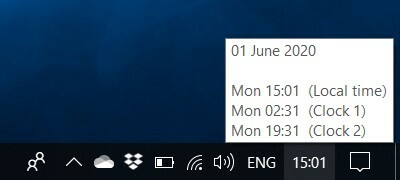
Dakle, ako povećanje veličine programske trake ne udovoljava vašim standardima korisničkog sučelja, tu je privremeno rješenje. Datum možete vidjeti i bez povećanja veličine programske trake. Za to samo postavite pokazivač miša na vrijeme i prikazat će se kompletni podaci: datum, lokalno vrijeme i vrijeme iz drugih vremenskih zona (ako ste ga postavili).
Zaključak
Iako druga opcija zahtijeva da svaki put zadržite miš kako biste vidjeli datum, ipak ja osobno više volim ovu metodu od prethodne. Razlog je činjenica da je provjera datuma jednokratni ili dvostruki zadatak tijekom cijelog datuma, ali povećanje programske trake postaje trajno, što me odvlači povremeno.
Međutim, to je osobni izbor i otvoren je za raspravu. Voljeli bismo čuti vaše stavove o istom. Recite nam u komentarima koje ćete metode na kraju odabrati. Dakle, ovim zaključujemo i vodič o tome kako prikazati datum ikone programske trake Windows 10 na malim ikonama. Zaokruživanje, evo nekoliko iPhone Savjeti i trikovi, Savjeti i trikovi za računala, i Android savjeti i trikovi da biste se trebali i odjaviti.


![Preuzmite zakrpu za ožujak 2019. za Galaxy S7: G930FXXS4ESC4 [nordijske zemlje]](/f/91f85d18d7c695a5880ea1a054f64923.jpg?width=288&height=384)
